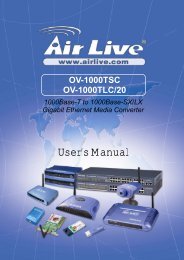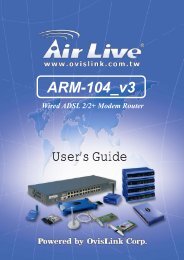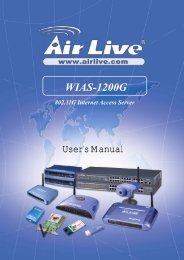You also want an ePaper? Increase the reach of your titles
YUMPU automatically turns print PDFs into web optimized ePapers that Google loves.
<strong>WL</strong>-<strong>5480PAP</strong><br />
Wireless Multi-function Pocket AP<br />
Quick Setup Guide<br />
English<br />
● ● ●<br />
1<br />
Português ● ● ●<br />
한국어<br />
Русский<br />
● ● ●<br />
● ● ●<br />
Slovensky ● ● ●<br />
10<br />
20<br />
30<br />
40
Important Information<br />
The AP mode’s default IP address is 192.168.1.1<br />
The Client mode’s default IP address is 192.168.1.50<br />
The RT (Router) mode’s default IP address is 192.168.1.1 as the<br />
default IP to configure the settings, note that the settings must through<br />
the wireless connection, instead of RJ45 cable.<br />
English<br />
The default Login name is admin<br />
The default password is admin<br />
The default AP mode’s SSID is Pocket_AP<br />
The default Client mode’s SSID is Pocket_AP<br />
The default RT mode’s SSID is Pocket_AP<br />
The default is set to AP mode<br />
How to switch between 3 modes<br />
Wireless Pocket Access Point<br />
<strong>WL</strong>-<strong>5480PAP</strong><br />
English<br />
1
English<br />
Please select the mode using the selector switch on the under side of<br />
the housing (see the above graph)<br />
After making selection, please unplug and replug the power to do a<br />
power cycle. The AP will then reboot itself to the new mode.<br />
LEDs Indicator<br />
LED<br />
Status<br />
Indicator Solid Flashing<br />
Power Power Up ---<br />
LAN LAN connection LAN activity<br />
<strong>WL</strong>AN <strong>WL</strong>AN is working wireless activity<br />
Wireless Pocket Access Point<br />
<strong>WL</strong>-<strong>5480PAP</strong><br />
English<br />
2
Access Point Mode Setting<br />
1. The AP’s default IP address is 192.168.1.1. Please make sure your<br />
computer IP is in the same subnet as the AP (i.e. 192.168.1.x).<br />
2. Open the web browser and enter 192.168.1.1.<br />
3. The below window will popup. Please enter the user name and<br />
password. Both of the default is admin.<br />
English<br />
4. Clicking on the “Wizard” button on the function menu.<br />
5. The following screen will appear. Please click “Next” to continue.<br />
Wireless Pocket Access Point<br />
<strong>WL</strong>-<strong>5480PAP</strong><br />
English<br />
3
6. You can change the password and then click “Next” to continue.<br />
English<br />
7. You can type the name of new SSID and select the new channel.<br />
Otherwise, click “Next” to continue.<br />
8. You can enable WEP by select the key size of WEP encryption and<br />
enter the key value in the key text box. Click “Next” to continue.<br />
Wireless Pocket Access Point<br />
<strong>WL</strong>-<strong>5480PAP</strong><br />
English<br />
4
9. The Setup wizard is now completed. The new settings will be<br />
effective after the Access Point restarted. Please click “Restart” to<br />
reboot the Access Point.<br />
English<br />
Client Mode Setting<br />
1. The Client’s default IP address is 192.168.1.50. Please make sure<br />
your computer IP is in the same subnet as the Client (i.e.<br />
192.168.1.x).<br />
2. Open the web browser and enter 192.168.1.50.<br />
3. The below window will popup. Please enter the user name and<br />
password. Both of the default is admin.<br />
4. Clicking on the “Wizard” button on the function menu<br />
Wireless Pocket Access Point<br />
<strong>WL</strong>-<strong>5480PAP</strong><br />
English<br />
5
5. The following screen will appear. Please click “Next” to continue.<br />
English<br />
6. You can change the password and then click “Next” to continue.<br />
7. You can type the name of new SSID and select the new channel.<br />
Otherwise, click “Next” to continue<br />
Wireless Pocket Access Point<br />
<strong>WL</strong>-<strong>5480PAP</strong><br />
English<br />
6
8. You can enable WEP by select the key size of WEP encryption and<br />
enter the key value in the key text box. Click “Next” to continue.<br />
English<br />
10. The Setup wizard is now completed. The new settings will be effective<br />
after the Client adapter restarted. Please click “Restart” to reboot<br />
the Client adapter.<br />
Router Mode Setting<br />
Note: to configure the settings must through the wireless connection,<br />
instead of RJ45 cable.<br />
1. The Router’s default IP address is 192.168.1.1.<br />
2. Open the web browser and enter 192.168.1.1.<br />
3. The below window will popup. Please enter the user name and<br />
password. Both of the default is admin.<br />
Wireless Pocket Access Point<br />
<strong>WL</strong>-<strong>5480PAP</strong><br />
English<br />
7
English<br />
4. The following screen will appear. Please click “Next” to continue.<br />
5. You can change the password and then click “Next” to continue.<br />
Wireless Pocket Access Point<br />
<strong>WL</strong>-<strong>5480PAP</strong><br />
English<br />
8
6. Select properly time zone from the drop down list. Please click<br />
“Next” to continue.<br />
English<br />
7. You can assign a new IP or disable the DHCP server for the router.<br />
Otherwise, click “Next” to continue<br />
8. Select your internet connection type and click Next to continue.<br />
Wireless Pocket Access Point<br />
<strong>WL</strong>-<strong>5480PAP</strong><br />
English<br />
9
English<br />
9. Click “enable” to enable wireless LAN (DO NOT disable the wireless<br />
LAN).You can type the name of new SSID and select the new<br />
channel. Otherwise, click “Next” to continue<br />
10. The Setup wizard is now completed. The new settings will be<br />
effective after the Router restarted. Please click “Restart” to<br />
reboot the Router.<br />
MEMO<br />
Wireless Pocket Access Point<br />
<strong>WL</strong>-<strong>5480PAP</strong><br />
English<br />
10
Informação Inportante<br />
O enedereço IP por defeito do modo AP é 192.168.1.1<br />
O endereço IP por defeito do modo Client é 192.168.1.50<br />
O endereço IP por defeito do modo RT (Router) é 192.168.1.1 como IP<br />
por defeito para configurar as definições, note que as definições<br />
através da ligação sem fios, em vez de por cabo RJ45.<br />
O nome de Login por defeito é admin<br />
A palavra-chave por defeito é admin<br />
O SSID por defeito do modo AP é Pocket_AP<br />
Português<br />
O SSID por defeito do modo Client é Pocket_AP<br />
O SSID por defeito do modo RT é Pocket_AP<br />
O valor pode defeito está definido para o modo AP<br />
Comutar entre os 3 modos<br />
Ponto de Acesso Sem Fios<br />
<strong>WL</strong>-<strong>5480PAP</strong> (portátil)<br />
Português<br />
11
Seleccione o modo usando o interruptor de selecção nap arte de baixo<br />
do produto (ver gráfico acima)<br />
Após efectuar a selecção, desligue e volte a ligar a corrente para<br />
efectuar um ciclo de energia. O AP executará o seu próprio arranque<br />
para o novo modo.<br />
Português<br />
Indicador LEDs<br />
LED<br />
Estado<br />
Indicador Fixo Cintilar<br />
Energia Energia ligada ---<br />
LAN Ligação LAN Actividade LAN<br />
<strong>WL</strong>AN <strong>WL</strong>AN está a funcionar Actividade Sem Fios<br />
Ponto de Acesso Sem Fios<br />
<strong>WL</strong>-<strong>5480PAP</strong> (portátil)<br />
Português<br />
12
Definição do Modo AP (Ponto de Acesso)<br />
1. O enedereço por defeito do modo AP é 192.168.1.1. Certifique-se<br />
que o endereço IP do seu computador está na mesma subnet como o<br />
AP (ex.: 192.168.1.x).<br />
2. Abra o web browser e dê entrada de 192.168.1.1.<br />
3. Surge a janela seguinte. Dê entrada do nome de utilizador e da<br />
palavra-chave. Para ambos o valor por defeito é admin.<br />
Português<br />
4. Fazendo clique no botão “Wizard” no menu de funções.<br />
5. Aparece o seguinte ecrã. Clique em “Next” para continuar.<br />
Ponto de Acesso Sem Fios<br />
<strong>WL</strong>-<strong>5480PAP</strong> (portátil)<br />
Português<br />
13
6. Pode mudar a palavra-chave e fazer clique em “Next” para continuar.<br />
Português<br />
7. Pode escrever o nome do novo SSID e seleccionar o novo canal.<br />
Se não, clique em “Next” para continuar.<br />
8. Pode permitir WEP seleccionando o tamanho de chave da<br />
encriptação WEP e dando entrada do valor na caixa de texto da<br />
chave. Clique em “Next” para continuar.<br />
Ponto de Acesso Sem Fios<br />
<strong>WL</strong>-<strong>5480PAP</strong> (portátil)<br />
Português<br />
14
9. O Setup wizard está agora completo. As novas definições estarão<br />
activas após a reiniciação do Ponto de Acesso. Clique em “Restart”<br />
para fazer o reboot do Ponto de Acesso.<br />
Definição do Modo Client<br />
Português<br />
1. O endereço IP por defeito para o modo Client é 192.168.1.50.<br />
Certifique-se que o endereço IP do seu computador está na mesma<br />
subnet que o Client (ex.: 192.168.1.x).<br />
2. Abra o web browser e dê entrada de 192.168.1.50.<br />
3. Surge a janela seguinte. Dê entrada do nome de utilizador e da<br />
palavra-chave. Para ambos o valor por defeito é admin.<br />
4. Clique no botão “Wizard” no menu de funções.<br />
Ponto de Acesso Sem Fios<br />
<strong>WL</strong>-<strong>5480PAP</strong> (portátil)<br />
Português<br />
15
5. Aparece o seguinte ecrã. Clique em “Next” para continuar.<br />
Português<br />
6. Pode mudar a palavra-chave e fazer clique em “Next” para continuar.<br />
7. Pode escrever o nome do novo SSID e seleccionar o novo canal. Se<br />
não, clique em “Next” para continuar.<br />
Ponto de Acesso Sem Fios<br />
<strong>WL</strong>-<strong>5480PAP</strong> (portátil)<br />
Português<br />
16
8. Pode permitir WEP seleccionando o tamanho da chave da<br />
encriptação WEP e dando entrada do valor na caixa de texto da<br />
chave. Clique em “Next” para continuar.<br />
10. O Setup wizard está agora completo. As novas definições estarão<br />
activas após reiniciar o adaptador Client. Clique em “Restart” para<br />
fazer o reboot do adaptador Client.<br />
Português<br />
Definição do Modo Router<br />
Nota: Para configurar, as definições devem ser através de ligação<br />
sem fios, em vez de com cabo RJ45.<br />
1. O endereço IP por defeito para o modo Router é 192.168.1.1.<br />
2. Abra o web browser e dê entrada de 192.168.1.1.<br />
3. Surge a janela seguinte. Dê entrada do nome de utilizador e da<br />
palavra-chave. Para ambos o valor por defeito é admin.<br />
Ponto de Acesso Sem Fios<br />
<strong>WL</strong>-<strong>5480PAP</strong> (portátil)<br />
Português<br />
17
Português<br />
4. Aparece o seguinte ecrã. Clique em “Next” para continuar.<br />
5. Pode mudar a palavra-chave e fazer clique em “Next” para continuar.<br />
Ponto de Acesso Sem Fios<br />
<strong>WL</strong>-<strong>5480PAP</strong> (portátil)<br />
Português<br />
18
6. Seleccione a zona de tempo adequada a partir da lista abaixo. Clique<br />
em “Next” para continuar.<br />
7. Pode assignar um novo IP ou desactivar o servidor DHCP para o<br />
router. Se não, clique em “Next” para continuar.<br />
Português<br />
8. Seleccione o tipo de ligação à internet e clique em Next para<br />
continuar.<br />
Ponto de Acesso Sem Fios<br />
<strong>WL</strong>-<strong>5480PAP</strong> (portátil)<br />
Português<br />
19
9. Clique em “enable” para permitir a rede LAN sem fios. Pode escrever<br />
o nome do novo SSID e seleccionar o novo canal. Se não, clique em<br />
“Next” para continuar.<br />
Português<br />
10. O Setup wizard está agora completo. As novas definições ficarão<br />
activas após reiniciar o Router. Clique em “Restart” para fazer o<br />
reboot do Router.<br />
MEMO<br />
Ponto de Acesso Sem Fios<br />
<strong>WL</strong>-<strong>5480PAP</strong> (portátil)<br />
Português<br />
20
중요한 정보<br />
AP 모드의 기본 IP 주소는 192.168.1.1 입니다.<br />
Client 모드의 기본 IP 주소는 192.168.1.50 입니다.<br />
RT (라우터) 모드의 기본 IP 주소는 192.168.1.1 입니다. 라우터<br />
설정을 위해서는 랜선을 이용하지 않고 무선으로 접속해서<br />
설정해야 합니다.<br />
기본 사용자 이름은 admin 입니다.<br />
기본 비밀번호는 admin 입니다.<br />
AP 모드의 기본 SSID 는 Pocket_AP 입니다.<br />
Client 모드의 기본 SSID 는 Pocket_AP 입니다.<br />
RT (라우터) 모드의 기본 SSID 는 Pocket_AP 입니다.<br />
Korean<br />
기본 설정은 AP 모드입니다.<br />
무선 모드 스위치 설정법<br />
Wireless Pocket Access Point<br />
<strong>WL</strong>-<strong>5480PAP</strong><br />
한국어<br />
21
제품 하단의 스위치를 통해서 모드를 변경할 수 있습니다. (위<br />
그림을 참조하세요.)<br />
선택을 한 후에는 전원을 On/Off 하시기 바랍니다. AP 가 새로<br />
부팅이되면 새롭게 선택된 모드로 동작합니다.<br />
LED 표시등<br />
Korean<br />
LED<br />
상태<br />
표시상태 점등 점멸<br />
Power 전원 켜짐 ---<br />
LAN LAN 연결됨 LAN 송수신중<br />
<strong>WL</strong>AN 무선 켜짐 무선 송수신중<br />
Wireless Pocket Access Point<br />
<strong>WL</strong>-<strong>5480PAP</strong><br />
한국어<br />
22
Korean<br />
Access Point 모드 설정<br />
1. AP 의 기본 IP 주소는 192.168.1.1 입니다. 컴퓨터의 IP 주소를<br />
같은 네트워크로 설정해야합니다.(예. 192.168.1.100)<br />
2. 웹브라우저를 실행한 후 주소창에 192.168.1.1 를 입력합니다.<br />
3. 아래와 같은 접속화면이 나타납니다. 사용자 이름과 암호를<br />
입력합니다. 기본값은 둘 다 admin 입니다.<br />
4. 메뉴의 “Wizard” 버튼을 클릭합니다.<br />
5. 아래 화면이 나타납니다. “Next” 를 클릭합니다.<br />
Wireless Pocket Access Point<br />
<strong>WL</strong>-<strong>5480PAP</strong><br />
한국어<br />
23
6. 비밀번호를 변경할 수 있습니다. 입력 후 “Next” 을 클릭합니다.<br />
Korean<br />
7. SSID 와 채널을 수정할 수 있습니다. 원하는 내용으로 수정을<br />
마쳤으면 “Next” 을 클릭합니다.<br />
8. WEP 기능을 사용할 수 있습니다. 설정이 필요하면 key 를<br />
입력한 후 “Next” 를 클릭합니다.<br />
Wireless Pocket Access Point<br />
<strong>WL</strong>-<strong>5480PAP</strong><br />
한국어<br />
24
9. 설치 마법사가 완료되었습니다. 모든 설정은 AP 가 다시시작된<br />
후 적용됩니다. “Restart” 를 클릭해서 AP 를 다시 시작하시기<br />
바랍니다.<br />
Client 모드 설정<br />
1. Client 모드의 기본 IP 주소는 192.168.1.50 입니다. 컴퓨터의 IP<br />
주소를 같은 네트워크로 설정해야합니다.(예. 192.168.1.100)<br />
2. 웹브라우저를 실행한 후 주소창에 192.168.1.50 입력합니다.<br />
3. 아래와 같은 접속화면이 나타납니다. 사용자 이름과 암호를<br />
입력합니다. 기본값은 둘 다 admin 입니다.<br />
Korean<br />
4. 메뉴의 “Wizard” 버튼을 클릭합니다.<br />
Wireless Pocket Access Point<br />
<strong>WL</strong>-<strong>5480PAP</strong><br />
한국어<br />
25
5. 아래 화면이 나타납니다. “Next” 을 클릭합니다.<br />
6. 비밀번호를 변경할 수 있습니다. 입력 후 “Next” 을 클릭합니다.<br />
Korean<br />
7. SSID 와 채널을 수정할 수 있습니다. 원하는 내용으로 수정을<br />
마쳤으면 “Next” 을 클릭합니다.<br />
Wireless Pocket Access Point<br />
<strong>WL</strong>-<strong>5480PAP</strong><br />
한국어<br />
26
8. WEP 기능을 사용할 수 있습니다. 설정이 필요하면 key 를<br />
입력한 후 “Next” 를 클릭합니다.<br />
10. 설치마법사가 종료되었습니다. 새로운 설정 내용을 AP 를 다시<br />
시작해야 합니다. “Restart” 버튼을 클릭해서 AP 를 다시<br />
시작합니다.<br />
Korean<br />
Router 모드 설정<br />
참고: 설정을 변경하려면 랜선이 아닌 무선으로 AP 와 연결되어<br />
있어야 합니다.<br />
1. Router 의 기본 IP 주소는 192.168.1.1 입니다.<br />
2. 웹브라우저를 실행한 후 주소창에 192.168.1.1 를 입력합니다.<br />
3. 아래와 같은 접속화면이 나타납니다. 사용자 이름과 암호를<br />
입력합니다. 기본값은 둘 다 admin 입니다.<br />
Wireless Pocket Access Point<br />
<strong>WL</strong>-<strong>5480PAP</strong><br />
한국어<br />
27
4. 아래와 같은 화면이 나타납니다. “Next” 을 클릭합니다.<br />
Korean<br />
5. 비밀번호를 변경할 수 있습니다. 입력 후 “Next” 을 클릭합니다.<br />
Wireless Pocket Access Point<br />
<strong>WL</strong>-<strong>5480PAP</strong><br />
한국어<br />
28
6. 표준시간대 설정화면입니다. 적절한 시간대를 설정한 후 “Next”<br />
을 클릭합니다.<br />
7. 새로운 IP 를 설정할 수 있고 DHCP 서버를 사용할지 설정할 수<br />
있습니다. 설정 후 “Next” 을 클릭합니다.<br />
Korean<br />
8. 사용하는 인터넷 접속 방식을 선택합니다. 선택 후 “Next” 을<br />
클릭합니다.<br />
Wireless Pocket Access Point<br />
<strong>WL</strong>-<strong>5480PAP</strong><br />
한국어<br />
29
9. 무선랜을 “enable” 로 설정합니다.(Disable 로 설정하지 않습니다.)<br />
SSID 와 채널을 설정한 후 “Next” 을 클릭합니다.<br />
Korean<br />
10. 설치마법사가 완료되었습니다. 모든 설정은 Router 가 다시<br />
시작된 후 적용됩니다. “Restart” 를 클릭해서 Router 를 다시<br />
시작합니다.<br />
MEMO<br />
Wireless Pocket Access Point<br />
<strong>WL</strong>-<strong>5480PAP</strong><br />
한국어<br />
30
Обратите внимание!<br />
В режиме ТД адрес IP по умолчанию — 192.168.1.1<br />
Для режима Client (Клиент) адрес IP по умолчанию 192.168.1.50<br />
Для режима RT (Маршрутизатор) адрес IP по умолчанию<br />
192.168.1.1 (в качестве IP по умолчанию для настройки<br />
параметров); обратите внимание, что параметры следует задавать<br />
через беспроводное подключение, а не по шнуру RJ45.<br />
По умолчанию имя пользователя — admin<br />
Пароль по умолчанию — admin<br />
По умолчанию идентификатор SSID для режима AP (ТД) —<br />
Pocket_AP<br />
По умолчанию идентификатор SSID для режима Client (Клиент) —<br />
Pocket_AP<br />
По умолчанию идентификатор SSID для режима RT<br />
(Маршрутизатор) — Pocket_AP<br />
Режим по умолчанию — AP (ТД).<br />
Переключение между 3 режимами<br />
Русский<br />
Wireless Pocket Access Point<br />
<strong>WL</strong>-<strong>5480PAP</strong><br />
Russian<br />
31
Выберите режим при помощи переключателя на нижней панели<br />
корпуса (см. рисунок выше)<br />
Установив нужный режим, отключите и повторно включите<br />
питание, чтобы перезагрузить устройство. После перезагрузки<br />
точка доступа начнёт работу в новом режиме.<br />
Сигналы индикаторов<br />
Русский<br />
Индикатор<br />
Состояние<br />
Индикатор Светится непрерывно Мигает<br />
Питание Включено ---<br />
ЛВС Сетевое соединение Сетевая активность<br />
<strong>WL</strong>AN<br />
(БЛВС)<br />
Соединение по <strong>WL</strong>AN<br />
(БЛВС<br />
Активность<br />
беспроводного<br />
Wireless Pocket Access Point<br />
<strong>WL</strong>-<strong>5480PAP</strong><br />
Russian<br />
32
Настройка режима точка доступа<br />
1. Адрес IP ТД по умолчанию — 192.168.1.1. Удостоверьтесь, что IP<br />
вашего компьютера относится к той же подсети, что и ТД (то есть<br />
192.168.1.x).<br />
2. Запустите браузер и введите 192.168.1.1.<br />
3. Откроется показанное на иллюстрации окно. Введите имя<br />
пользователя и пароль. Оба параметра по умолчанию имеют<br />
значение admin.<br />
4. В меню выберите пункт Wizard (Мастер).<br />
Русский<br />
5. Вы увидите изображённое ниже окно. Нажмите кнопку Next<br />
(Далее).<br />
Wireless Pocket Access Point<br />
<strong>WL</strong>-<strong>5480PAP</strong><br />
Russian<br />
33
6. При желании можно сменить пароль; нажмите кнопку Next<br />
(Далее).<br />
7. Теперь можно ввести новый идентификатор SSID и выбрать<br />
новый канал. Если параметры вас удовлетворяют, нажмите<br />
кнопку Next (Далее).<br />
Русский<br />
8. Если выбрать размер ключа шифрования и заполнить текстовое<br />
поле, можно включить протокол шифрования WEP. Click “Next” to<br />
continue.<br />
Wireless Pocket Access Point<br />
<strong>WL</strong>-<strong>5480PAP</strong><br />
Russian<br />
34
9. Теперь программа Wizard (Мастер настройки) выполнила свою<br />
задачу. Новые установки вступят в силу после перезагрузки<br />
точки доступа. Для того, чтобы перезагрузить точку доступа,<br />
нажмите кнопку Restart (Перезагрузить).<br />
Установки режима Client (Клиент)<br />
1. Для режима Client (Клиент) адрес IP по умолчанию —<br />
192.168.1.50. Удостоверьтесь, что IP вашего компьютера<br />
относится к той же подсети, что и точка доступа, то есть<br />
192.168.1.x).<br />
2. Запустите браузер и введите 192.168.1.50.<br />
3. Откроется показанное на иллюстрации окно. Введите имя<br />
пользователя и пароль. Оба параметра по умолчанию имеют<br />
значение admin.<br />
Русский<br />
4. В меню выберите пункт Wizard (Мастер).<br />
Wireless Pocket Access Point<br />
<strong>WL</strong>-<strong>5480PAP</strong><br />
Russian<br />
35
5. Вы увидите изображённое ниже окно. Нажмите кнопку Next<br />
(Далее)<br />
6. При желании можно сменить пароль; нажмите кнопку Next<br />
(Далее).<br />
Русский<br />
7. Теперь можно ввести новый идентификатор SSID и выбрать<br />
новый канал. Если параметры вас удовлетворяют, нажмите<br />
кнопку Next (Далее).<br />
Wireless Pocket Access Point<br />
<strong>WL</strong>-<strong>5480PAP</strong><br />
Russian<br />
36
Русский<br />
8. Если выбрать размер ключа шифрования и заполнить текстовое<br />
поле, можно включить протокол шифрования WEP. Нажмите<br />
кнопку Next (Далее).<br />
10. Теперь программа Wizard (Мастер настройки) выполнила свою<br />
задачу. Новые установки вступят в силу после перезагрузки точки<br />
доступа. Для того, чтобы перезагрузить точку доступа, нажмите<br />
кнопку Restart (Перезагрузить).<br />
Установки режима Router (Маршрутизатор)<br />
Примечание: для настройки параметров необходимо<br />
беспроводное соединение, а не по шнур RJ45.<br />
1. Для режима Router (Маршрутизатор) адрес IP по умолчанию —<br />
192.168.1.1.<br />
2. Запустите браузер и введите 192.168.1.1.<br />
3. T Откроется показанное на иллюстрации окно. Введите имя<br />
пользователя и пароль. Оба параметра по умолчанию имеют<br />
значение admin.<br />
Wireless Pocket Access Point<br />
<strong>WL</strong>-<strong>5480PAP</strong><br />
Russian<br />
37
4. Вы увидите изображённое ниже окно. Нажмите кнопку Next<br />
(Далее).<br />
Русский<br />
5. При желании можно сменить пароль; нажмите кнопку Next<br />
(Далее).<br />
Wireless Pocket Access Point<br />
<strong>WL</strong>-<strong>5480PAP</strong><br />
Russian<br />
38
Русский<br />
6. Выберите подходящий часовой пояс из ниспадающего перечня.<br />
Нажмите кнопку Next (Далее).<br />
7. Вы также можете задать новый адрес IP или отключить сервер<br />
DHCP для маршрутизатора. Если параметры вас удовлетворяют,<br />
нажмите кнопку Next (Далее).<br />
8. Выберите подходящий тип подключения к Интернет и нажмите<br />
кнопку Next (Далее).<br />
Wireless Pocket Access Point<br />
<strong>WL</strong>-<strong>5480PAP</strong><br />
Russian<br />
39
9. Включите селективную кнопку Enable (Активировать), чтобы<br />
активировать беспроводное соединение (НЕ ВКЛЮЧАЙТЕ кнопку<br />
Disable (Запретить). Теперь можно ввести новый идентификатор<br />
SSID и выбрать новый канал. Если параметры вас<br />
удовлетворяют, нажмите кнопку Next (Далее).<br />
Русский<br />
10. Теперь программа Wizard (Мастер настройки) выполнила свою<br />
задачу. Новые установки вступят в силу после перезагрузки<br />
точки доступа. Для того, чтобы перезагрузить точку доступа,<br />
нажмите кнопку Restart (Перезагрузить).<br />
ПРИМЕЧАНИЯ<br />
Wireless Pocket Access Point<br />
<strong>WL</strong>-<strong>5480PAP</strong><br />
Russian<br />
40
Dôležité informácie<br />
Prednastavená IP adresa pre AP mód je 192.168.1.1<br />
Prednastavená IP adresa pre mód Klient je 192.168.1.50<br />
Prednastavená IP adresa pre mód RT (router) je 192.168.1.1,<br />
nastavenie parametrov je potrebné vykonať cez bezdrôtové pripojenie<br />
namiesto pripojenia cez RJ45 Ethernet.<br />
Prednastavené prihlasovacie meno je admin<br />
Prednastavené prihlasovacie heslo je admin<br />
Prednastavené SSID pre AP mód je Pocket_AP<br />
Prednastavené SSID pre mód Klient je Pocket_AP<br />
Prednastavené SSID pre mód RT je Pocket_AP<br />
Prednastavený je AP mód<br />
Prepínanie prevádzkových módov<br />
Slovensky<br />
Wireless Pocket Access Point<br />
<strong>WL</strong>-<strong>5480PAP</strong><br />
Slovensky<br />
41
Prepínačom na spodnej časti zariadenia vyberte požadovaný<br />
prevádzkový mód (ako na predošlom obrázku)<br />
Po zmene módu odpojte a znovu pripojte napájacie napätie –<br />
zariadenie sa reštartuje do novozvoleného módu.<br />
LED kontrolky<br />
Slovensky<br />
LED<br />
Stav<br />
Kontrolka Trvalý svit Blikanie<br />
Power Zapnuté ---<br />
LAN LAN pripojenie LAN aktivita<br />
<strong>WL</strong>AN <strong>WL</strong>AN pracuje <strong>WL</strong>AN aktivita<br />
Wireless Pocket Access Point<br />
<strong>WL</strong>-<strong>5480PAP</strong><br />
Slovensky<br />
42
Nastavenie módu Access Point<br />
1. Prednastavená IP adresa AP je 192.168.1.1. Skontrolujte, či adresa<br />
vášho PC je z rovnakej podsiete ako AP (napr. 192.168.1.x).<br />
2. Spustite prehliadač internetu a zadajte adresu 192.168.1.1.<br />
3. V zobrazenom prihlasovacom okne zadajte meno a heslo, obe sú<br />
prednastavené na admin.<br />
4. Kliknite na tlačidlo “Wizard” v zobrazenom menu.<br />
5. Zobrazí sa nasledujúce okno. Pokračujte kliknutím na “Next”<br />
Slovensky<br />
Wireless Pocket Access Point<br />
<strong>WL</strong>-<strong>5480PAP</strong><br />
Slovensky<br />
43
6. Môžete zmeniť heslo pre prihlásenie, potom kliknite na “Next”.<br />
7. Môžete zadať nové SSID a kanál. Pokračujte kliknutím na “Next”.<br />
Slovensky<br />
8. Môžete aktivovať WEP výberom dĺžky kľúča a zadaním jeho hodnoty.<br />
Potom pokračujte kliknutím na “Next”.<br />
Wireless Pocket Access Point<br />
<strong>WL</strong>-<strong>5480PAP</strong><br />
Slovensky<br />
44
9. Nastavenie je kompletné. Nové hodnoty sa prejavia až po reštarte<br />
zariadenia. Pre reštart kliknite na “Restart”.<br />
Nastavenie módu Klient<br />
1. Prednastavená IP adresa v móde klient je 192.168.1.50. Skontrolujte,<br />
či adresa vášho PC je z rovnakej podsiete ako AP (napr.<br />
192.168.1.x).<br />
2. Spustite prehliadač internetu a zadajte adresu 192.168.1.50.<br />
3. V zobrazenom prihlasovacom okne zadajte meno a heslo, obe sú<br />
prednastavené na admin.<br />
Slovensky<br />
4. Kliknite na tlačidlo “Wizard” v zobrazenom menu.<br />
Wireless Pocket Access Point<br />
<strong>WL</strong>-<strong>5480PAP</strong><br />
Slovensky<br />
45
5. Zobrazí sa nasledujúce okno. Pokračujte kliknutím na “Next.<br />
6. Môžete zmeniť heslo pre prihlásenie, potom kliknite na “Next”.<br />
Slovensky<br />
7. Môžete zadať nové SSID a kanál. Pokračujte kliknutím na “Next”.<br />
Wireless Pocket Access Point<br />
<strong>WL</strong>-<strong>5480PAP</strong><br />
Slovensky<br />
46
8. Môžete aktivovať WEP výberom dĺžky kľúča a zadaním jeho<br />
hodnoty. Potom pokračujte kliknutím na “Next”.<br />
9. Nastavenie je kompletné. Nové hodnoty sa prejavia až po reštarte<br />
zariadenia. Pre reštart kliknite na “Restart”.<br />
Nastavenie módu Router<br />
Upozornenie: Nastavanie je potrebné vykonať cez bezdrôtové<br />
pripojenie namiesto RJ45 kábla.<br />
Slovensky<br />
1. Prednastavená IP adresa pre router mód je 192.168.1.1.<br />
2. Spustite prehliadač internetu a zadajte adresu 192.168.1.1.<br />
3. V zobrazenom prihlasovacom okne zadajte meno a heslo, obe sú<br />
prednastavené na admin.<br />
Wireless Pocket Access Point<br />
<strong>WL</strong>-<strong>5480PAP</strong><br />
Slovensky<br />
47
4. Zobrazí sa nasledujúce okno. Pokračujte kliknutím na “Next”.<br />
Slovensky<br />
5. Môžete zmeniť heslo pre prihlásenie, potom kliknite na “Next”.<br />
Wireless Pocket Access Point<br />
<strong>WL</strong>-<strong>5480PAP</strong><br />
Slovensky<br />
48
6. Vyberte časové pásmo zo zoznamu a kliknite na “Next”.<br />
7. Môžete zmeniť IP adresu alebo vypnúť DHCP server. Pokračujte<br />
kliknutím na “Next”.<br />
8. Zvoľte typ vášho pripojeniak internetu a kliknite na Next.<br />
Slovensky<br />
Wireless Pocket Access Point<br />
<strong>WL</strong>-<strong>5480PAP</strong><br />
Slovensky<br />
49
9. Ponechajte výber na “enable” pre zapnutie bezdrôtovej siete.<br />
(nevypínajte bezdrôtovú sieť). Môžete zadať nové SSID a kanál.Pre<br />
pokračovnie kliknite na “Next”.<br />
10. Nastavenie je kompletné. Nové hodnoty sa prejavia až po reštarte<br />
zariadenia. Pre reštart kliknite na “Restart”.<br />
Slovensky<br />
POZNÁMKY<br />
Wireless Pocket Access Point<br />
<strong>WL</strong>-<strong>5480PAP</strong><br />
Slovensky<br />
50
MEMO
MEMO
OvisLink Corporation declares that this device is<br />
Tested To Comply<br />
in compliance with the essential requirements and<br />
With FCC Standards<br />
other relevant provisions of directive 1999/5/EC<br />
FOR HOME OR OFFICE USE<br />
OvisLink Corp. 2F, NO.8 Lane 130, Min Chuan Road, Hsin-Tien City Taipei, Taiwan